Как работать с шаблонами Wazzup
В Wazzup можно создать шаблоны сообщений. С их помощью продавцы смогут быстрее отвечать клиентам. Им не придется перепечатывать раз из раза ответы на однотипные вопросы — пара кликов, и клиенту ушло сообщение.
Как создать шаблон
1. Перейдите в раздел «Шаблоны сообщений» → кликните «Добавить шаблон»
2. Откроется редактор шаблона.
- Введите название. Его будете видеть только вы и продавцы. Лучше придумать такое название, по которому сразу будет понятно, о чем шаблон и в каких случаях его отправлять клиенту.
- В поле для сообщения введите текст. Можете добавить смайлики и вложения до 50МБ. Добавить файл можно по «скрепке», а также перетягиванием файла из открытой папки или рабочего стола. К шаблону можно прикрепить несколько вложений. Если нужно поменять их местами, зажмите левую кнопку мыши и перетяните.
- Добавьте теги, по которым продавец сможет быстро найти шаблон в чатах.
Когда все будет готово, жамкайте «Добавить».
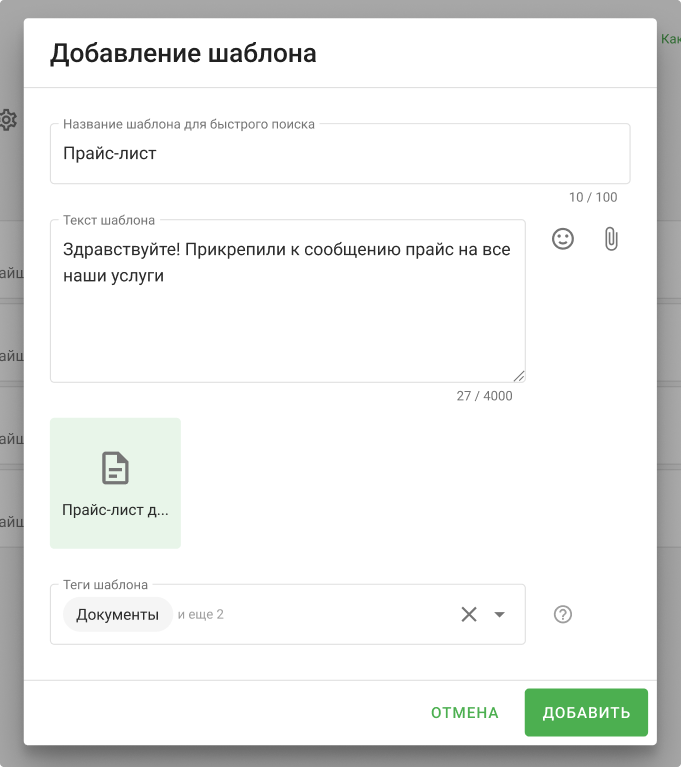
Шаблон появится в списке. Вы можете удалить или отредактировать его — для этого нажмите на «карандашик».

Ограничений по количеству шаблонов нет.
Как отправить шаблон
Перейдите в чат с клиентом. Далее нужно вызвать список шаблонов одним из способов.
Способ №1. Слева от строки для ввода текста нажмите на кнопку со знаком «/». Всплывет список со всеми шаблонами.
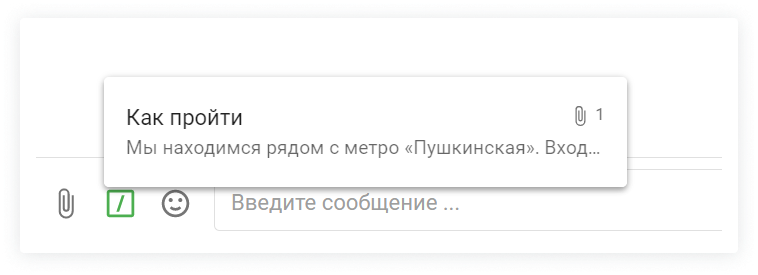
Способ №2. В поле для текста введите слеш — «/». Он вызовет список шаблонов. Чтобы быстро найти шаблон в списке, начните вводить его название после «/». В списке отобразятся только подходящие варианты. Если используете второй способ, выбрать нужный шаблон можно не только наведением курсора, но и с помощью стрелок на клавиатуре.
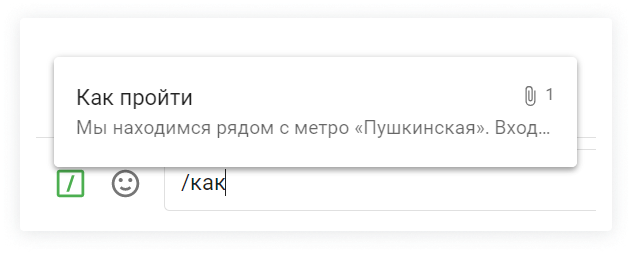
При работе любым способом вы можете использовать фильтры по тегам, если добавляли теги шаблонов.
Если отправите шаблон с вложениями, клиенту придет сначала текст, потом отдельные файлы. Очередность — слева направо. Порядок файлов можно изменить перед отправкой сообщения — зажать файл и перетащить в нужное место. В этом случае изменения применятся только к конкретному сообщению, а не к шаблону.
Как сделать работу с шаблонами еще удобнее
Шаблоны помогают отвечать быстрее, меньше клацать по кнопкам и больше общаться с клиентами. Но если у вас много шаблонов, продавцу может быть сложно найти подходящий во время переписки. Чтобы сотрудник легко находил нужные шаблоны, есть два лайфхака:
1. Расположите шаблоны в удобном порядке
Например, поместите вверх те, что продавцы используют чаще всего. Перейдите в раздел «Шаблоны сообщений». Справа от шаблона есть кнопка — зажмите ее и перетащите шаблон внутри списка. 
В каком порядке поставите шаблоны в разделе «Шаблоны сообщений», в таком же они будут всплывать в списке в чате.
2. Добавьте шаблонам теги
С помощью теги можно группировать шаблоны. Например, все шаблоны про оплату отметить одним тегом, про доставку — другим. Так сотрудники смогут фильтровать шаблоны по тегам в чатах Wazzup.
Уже готовым шаблонам можно присвоить теги прямо в списке шаблонов — в колонке «Теги».
